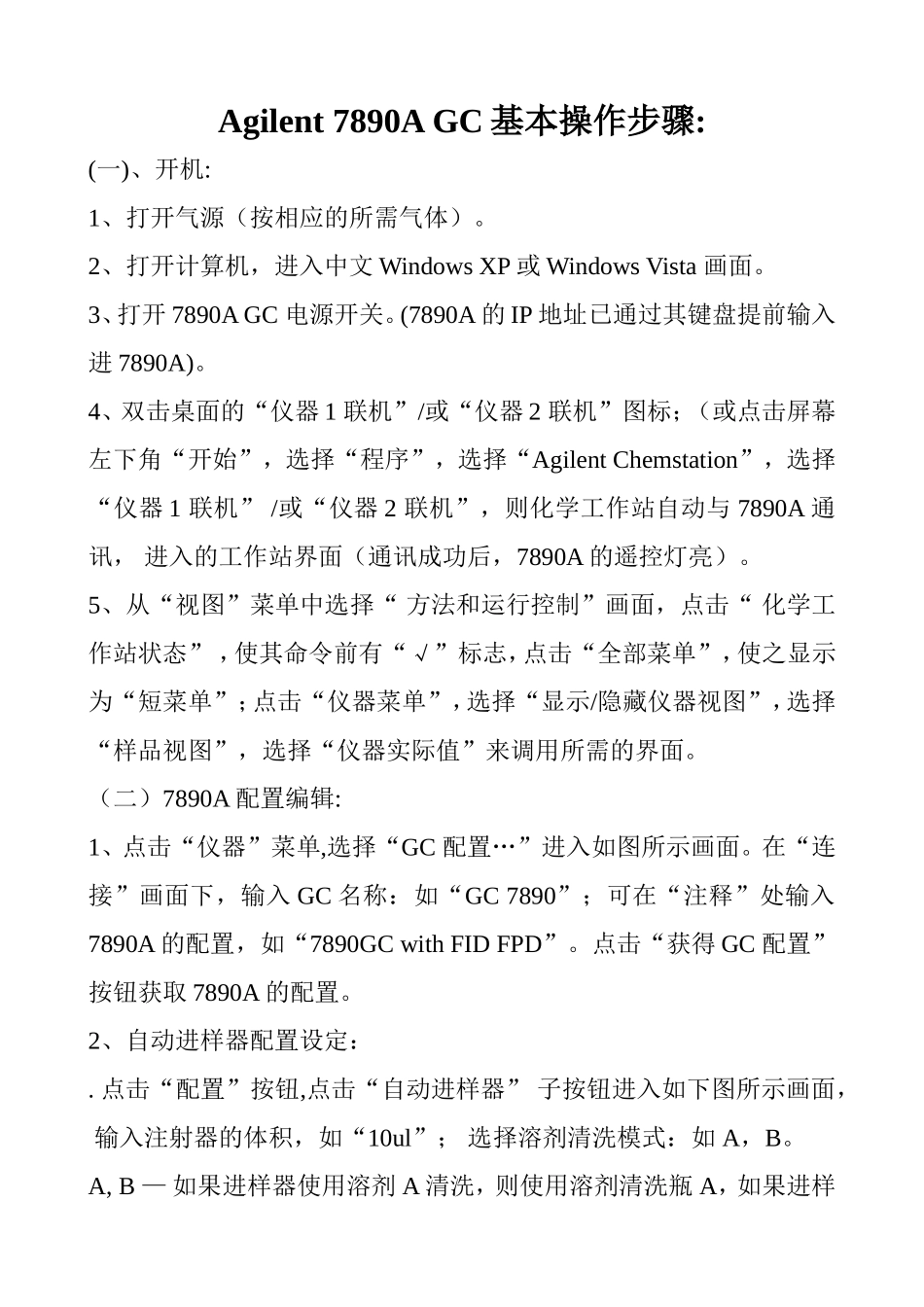Agilent7890AGC基本操作步骤:(一)、开机:1、打开气源(按相应的所需气体)。2、打开计算机,进入中文WindowsXP或WindowsVista画面。3、打开7890AGC电源开关。(7890A的IP地址已通过其键盘提前输入进7890A)。4、双击桌面的“仪器1联机”/或“仪器2联机”图标;(或点击屏幕左下角“开始”,选择“程序”,选择“AgilentChemstation”,选择“仪器1联机”/或“仪器2联机”,则化学工作站自动与7890A通讯,进入的工作站界面(通讯成功后,7890A的遥控灯亮)。5、从“视图”菜单中选择“方法和运行控制”画面,点击“化学工作站状态”,使其命令前有“√”标志,点击“全部菜单”,使之显示为“短菜单”;点击“仪器菜单”,选择“显示/隐藏仪器视图”,选择“样品视图”,选择“仪器实际值”来调用所需的界面。(二)7890A配置编辑:1、点击“仪器”菜单,选择“GC配置…”进入如图所示画面。在“连接”画面下,输入GC名称:如“GC7890”;可在“注释”处输入7890A的配置,如“7890GCwithFIDFPD”。点击“获得GC配置”按钮获取7890A的配置。2、自动进样器配置设定:.点击“配置”按钮,点击“自动进样器”子按钮进入如下图所示画面,输入注射器的体积,如“10ul”;选择溶剂清洗模式:如A,B。A,B—如果进样器使用溶剂A清洗,则使用溶剂清洗瓶A,如果进样器使用溶剂B清洗,则使用溶剂清洗瓶B。A-A2,B-B2—如果进样器使用溶剂A清洗,则使用溶剂清洗瓶A和A2,如果进样器使用溶剂B清洗,则使用溶剂清洗瓶B和B2。进样器可以选择使用这两个清洗瓶。A-A3,B-B3—如果进样器使用溶剂A清洗,则使用溶剂清洗瓶A、A2和A3如果进样器使用溶剂B清洗,则使用溶剂清洗瓶B、B2和B3。进样器可以按以下模式选择使用所有这些清洗瓶:样品1—A1和B1样品2—A2和B2样品3—A3和B3样品4—A1和B13、模块配置设定:.点击“模块”按钮进入画面,点击下拉式箭头,分别选择进样口、检测器、PCM等的气体类型。对于FID、FPD要输入点火下限值,如2.0PA;NPD要输入激发电压,如2.8V(要现场输入信号为30PA的电压);PCM要在PCMC-2处选择前压或后压控制,如选择“前级压力”。4、柱参数设定:.点击“色谱柱”按钮,进入柱参数设定画面,在“1”处,单击鼠标,进入“从目录选择色谱柱1”画面,点击“向目录添加色谱柱”按钮进入柱库,从柱子库中选择您安装的的柱子,如19091J-413。然后点击“确定”钮,则该柱被加到目录中,并选中它,点击“确定”。点击该柱对应下拉式箭头选择连接的进样口、检测器及加热类型。如:前进样口、前检测器、柱箱。同样方法添加其它柱子。5、其它项设定.点击“其它”进入其它项设定,选择压力单位:psi;输入柱子的最大耐高温:如:325℃(19091J-413柱)。若阀用于进样,在阀类型区域选择阀号,并选择类型为“开关阀”,(仪器上有几个阀就选几个,与时间表配合使用进行阀进样)。点击“确定”退出配置画面。(三)数据采集方法编辑:1.开始编辑完整方法:从“方法”菜单中选择“编辑完整方法…”项,如下图所示,选中除“数据分析”外的三项,点击“确定”,进入下一画面。2、方法信息:在“方法注释”中输入方法的信息(如,thisisfortest!),点击“确定”进入下一画面。3、进样器设置:.如果未使用自动液体进样器7683B,则在“选择进样源/位置”画面中选择“手动”,并选择所用的进样口的物理位置(前或后或两个)。.如果使用自动液体进样器,则选择“GC进样器”。点击“确定”,进入下一画面。4、柱模式设定:.如下图,点击“”图标,进入柱模式设定画面,在画面中点击鼠标右键,选择“从GC上传方法”;点击“1”处进行柱1设定,然后选中“打开”左边方框;选择控制模式,“流速”或“压力”。如:压力,25psi;或流速,6.5ml/min。点击“应用”按钮。.------若有其它压力和柱的设定按此方法类推。5、选择显示参数设定:点击左下角显示选项图标,选中要显示的实际值,如:前进样口、前检测器、柱温箱、色谱柱、阀等。则在左边显示实际值。6、进样器参数设定:.点击“”图标,进入进样器参数设定画面。点击“前进样器”或“后进样器”按钮,进入参数设定画面。选择进样体积(如1ul),每次运行的进样次数...